Arreglar Lo siento, tenemos problemas para mostrar los detalles de este beneficio
Publicado: 2023-03-15
La Xbox es una plataforma muy solicitada tanto por jugadores profesionales como por aquellos que buscan entretenimiento, siempre que estén dispuestos a invertir en ella. De todos modos, las amplias capacidades de esta consola de Microsoft hacen que cada centavo valga la pena una vez que el usuario se deja llevar por la tremenda experiencia de los juegos de alta calidad. Aparte de eso, Game Pass Ultimate ofrece una gama de ventajas que no solo elevan la experiencia de juego, sino también sus habilidades a nuevas alturas. Desafortunadamente, los usuarios recientemente experimentaron un error en el que vieron este mensaje Lo sentimos, no podemos mostrar las ventajas de Game Pass en este momento en la pantalla mientras intentaban acceder a las ventajas. Arreglemos entonces que tenemos problemas para mostrar los detalles de este beneficio.

Cómo solucionarlo Lo siento, tenemos problemas para mostrar los detalles de esta ventaja
A medida que avancemos en este artículo, encontraremos soluciones al problema de que lo sentimos, no podemos mostrar las ventajas de Game Pass en este momento y aprenderemos cómo activar las ventajas en Game Pass, pero antes de hacerlo, veamos qué podría ser la causa potencial del problema.
¿Por qué no puedo ver mis ventajas de Xbox Game Pass?
- Aplicación de Xbox desactualizada: una aplicación de Xbox desactualizada puede carecer de funciones, puede ser propensa a errores y amenazas de seguridad y fallas en su funcionamiento también. Esto pronto resulta ser la razón por la que los usuarios enfrentan errores con cualquier programa.
- Configuración incorrecta en la cuenta de Microsoft del usuario: la configuración incorrecta significa una ubicación problemática o la edad del usuario o problemas de suscripción o una identificación de correo electrónico o contraseña incorrecta. Microsoft Xbox Game Pass requiere una edad mínima de 18 años para poder usarlo. Si la cuenta de Microsoft del usuario está configurada para ser menor de 18 años, esto podría resultar en una restricción.
- Instalación corrupta de la aplicación Xbox o Microsoft Store: si tenía problemas con la conectividad a Internet de su dispositivo en el momento en que estaba instalando la aplicación Xbox o esto podría haber sido causado por un error o una interacción de software de terceros que dañó los archivos del programa, es posible que tenga problemas con la aplicación y que le pregunte por qué no puedo ver mis ventajas de Xbox Game Pass.
- Requisitos de ubicación no cumplidos: las ventajas de Xbox Game Pass son, sin duda, ventajosas para aquellos a los que les gusta jugar y desean comprar los beneficios adicionales que vienen con él. Aunque poco a poco están expandiendo sus beneficios a varias regiones, es posible que el beneficio en particular no esté disponible en su ubicación en este momento. Como resultado, este problema puede surgir debido a requisitos no cumplidos. Error en el servidor de Xbox
Cómo solucionar el error Lo sentimos, no podemos mostrar las ventajas de Game Pass ahora mismo
Estos son los métodos que puede usar para corregir que tenemos problemas para mostrar los detalles de este beneficio.
Método 1: obtener una cuenta de suscripción de Xbox Game Pass
Ahora, antes de probar cualquiera de los métodos de solución de problemas, verifique si su suscripción para Xbox Game Pass está activa. Las ventajas de Game Pass solo están disponibles para los miembros de Xbox Game Pass Ultimate y, si no es miembro o la suscripción ha caducado, es posible que no pueda obtener las ventajas. Actualice a Xbox Live Gold y suscríbase a Xbox Game Pass Ultimate para acceder a las ventajas.
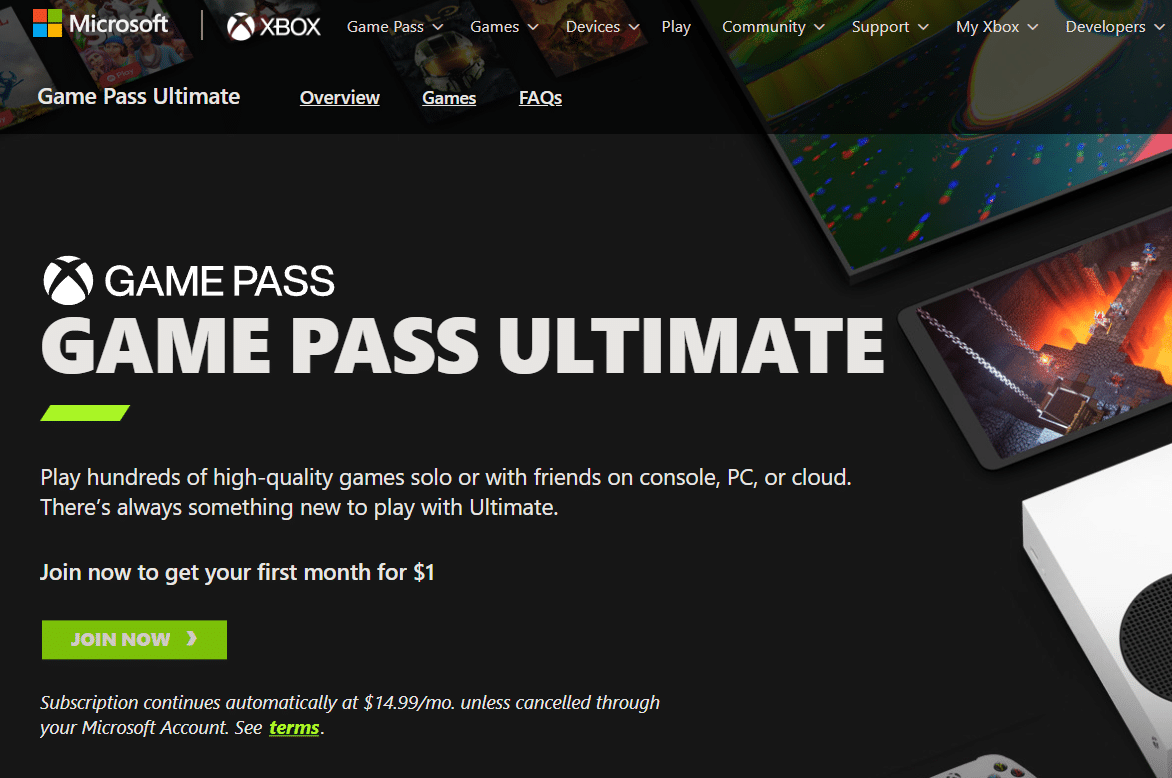
Método 2: Inicie sesión en la cuenta de Xbox
Es imperativo que verifique en qué cuenta inició sesión dentro de la aplicación Xbox si está seguro de que no ha pasado mucho tiempo desde que pagó la suscripción y los bonos premium no han expirado. Si la cuenta que está utilizando tiene una suscripción válida a Xbox Game Pass Ultimate y aún enfrenta el error y necesita corregirlo, tenemos problemas para mostrar los detalles de este beneficio, pase al siguiente método y siga los pasos.
Método 3: actualizar el sistema operativo Windows
Para que cualquier programa funcione sin problemas, debe garantizar la compatibilidad adecuada con el sistema operativo del hardware en el que se ejecuta. Esto se debe a errores o fallas menores en el sistema operativo que también afectan a otros programas de software. Para resolver el error que muestra este mensaje, lo sentimos, no podemos mostrar las ventajas del pase de juego en este momento, primero puede intentar actualizar Windows a la última versión. Para actualizar su PC, siga nuestra guía sobre cómo descargar e instalar actualizaciones de Windows 11.
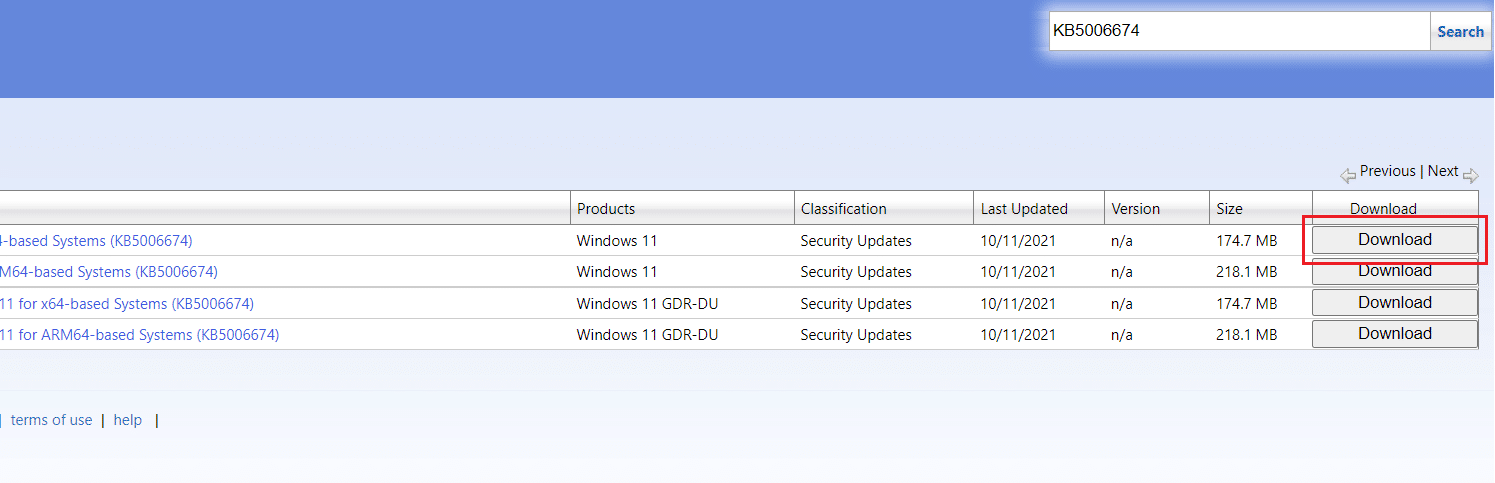
Lea también: Solucionar el error de la tienda de Windows 0x80240024
Método 4: Actualizar la aplicación Xbox
Ahora que ha actualizado el sistema operativo Windows en la PC, es hora de asegurarse de que la aplicación Xbox también esté actualizada con su última versión. La aplicación Xbox en su actualización garantizaría que los desarrolladores solucionen cualquier forma de error en la versión anterior. Además, la aplicación habilitaría los últimos parches de seguridad para proteger contra virus y amenazas de malware.
1. Inicie Microsoft Store en una PC con Windows.
2. Haga clic en la pestaña Biblioteca del panel izquierdo.
3. Navegue a la aplicación Xbox desde la lista de aplicaciones instaladas.
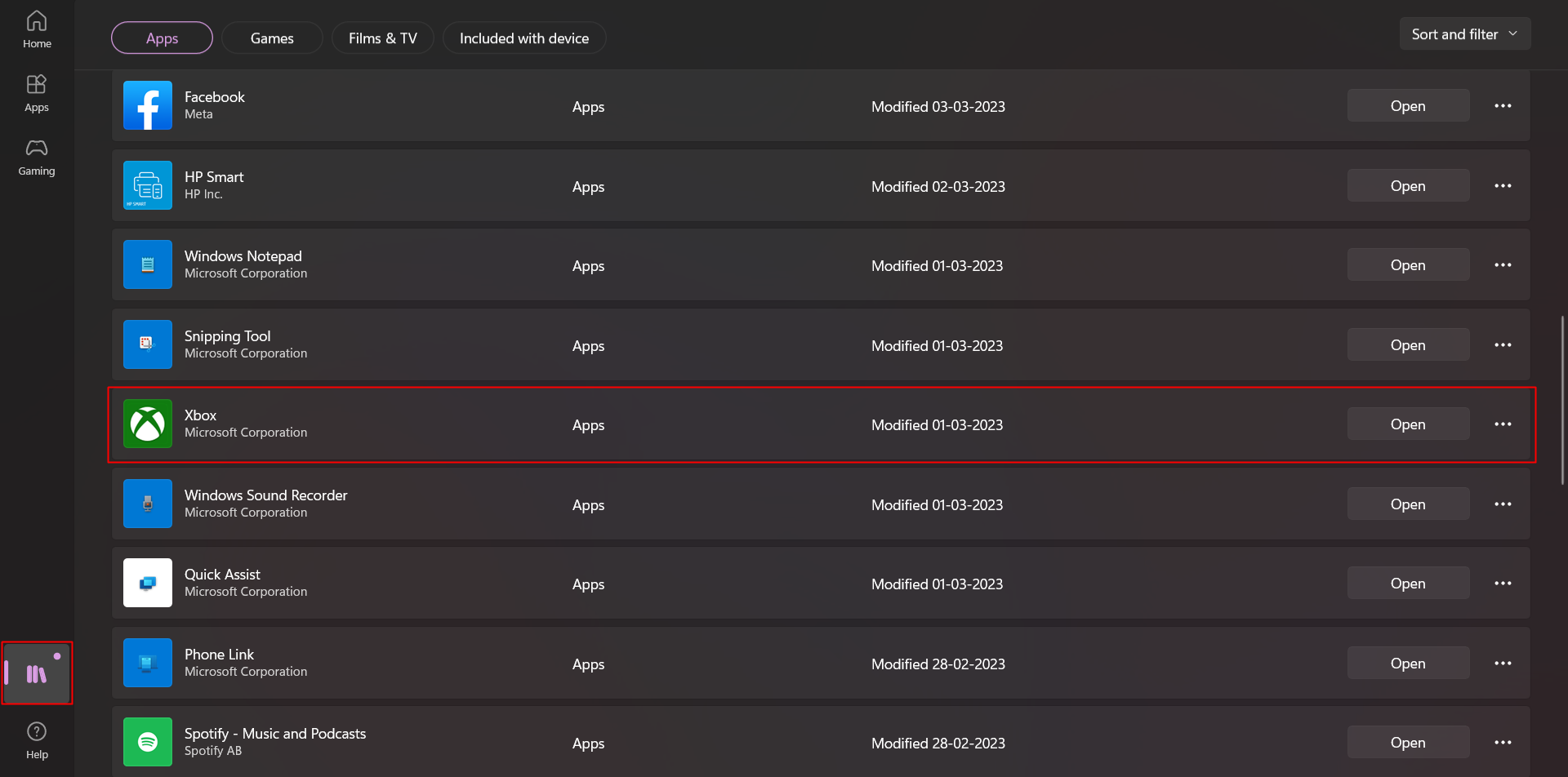
4. Elija Actualizar junto al nombre de la aplicación.
La imagen de arriba muestra la opción Abrir junto a Xbox porque la aplicación Xbox en su PC ya está actualizada. Si eso en su PC aún no está actualizado, la opción Actualizar estará allí.
Método 5: Usar VPN
Para los usuarios de PC, la VPN puede ser una gran ayuda para corregir dichos errores. Las redes privadas virtuales (VPN) cambian el acceso del programa a una dirección IP diferente. Esto ayuda al dispositivo a conectarse al servidor de otra región, es decir, país. Esto les ayuda a usar un beneficio que está limitado a un país diferente y no está disponible en su ubicación. Esto podría resolver por qué no puedo ver mi consulta de beneficios de Xbox Game Pass por usted.
Para usar VPN, primero asegúrese de que los servicios VPN estén habilitados en su PC. Para esto:
1. Busque la configuración de VPN en una PC con Windows y haga clic para abrirla.
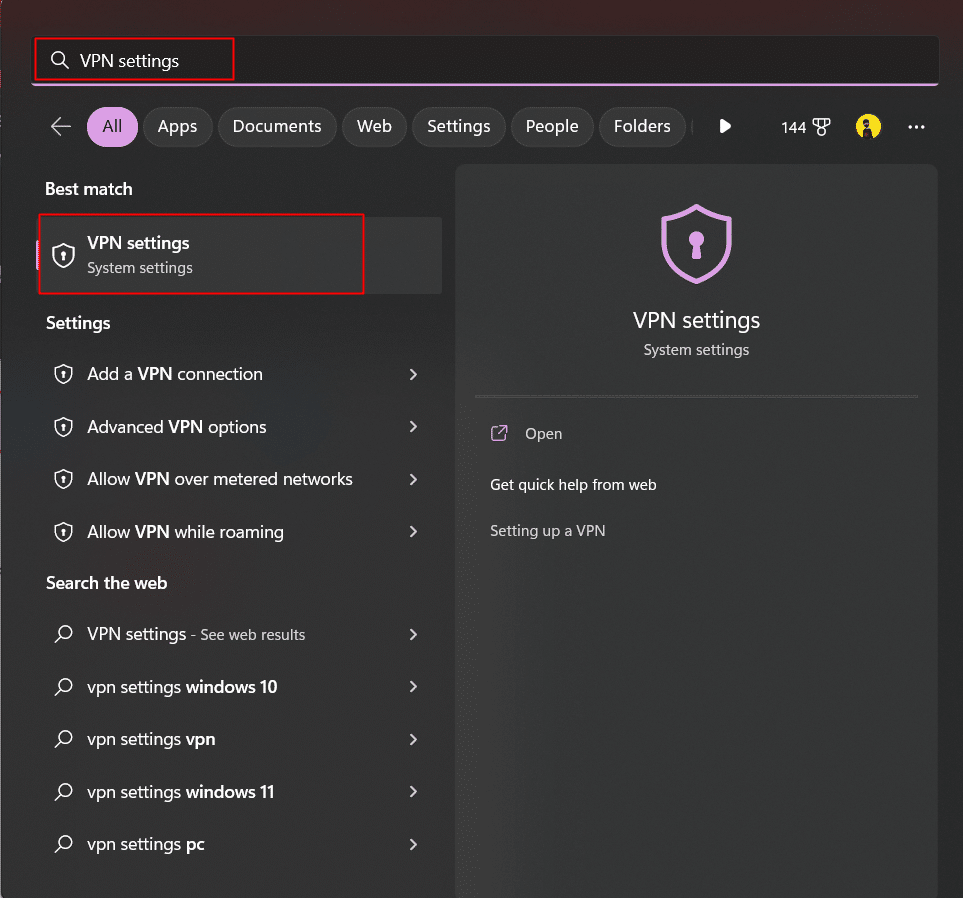
2. Habilite las siguientes opciones en Configuración avanzada para todas las conexiones VPN :
- Permitir VPN en redes medidas
- Permitir VPN en roaming
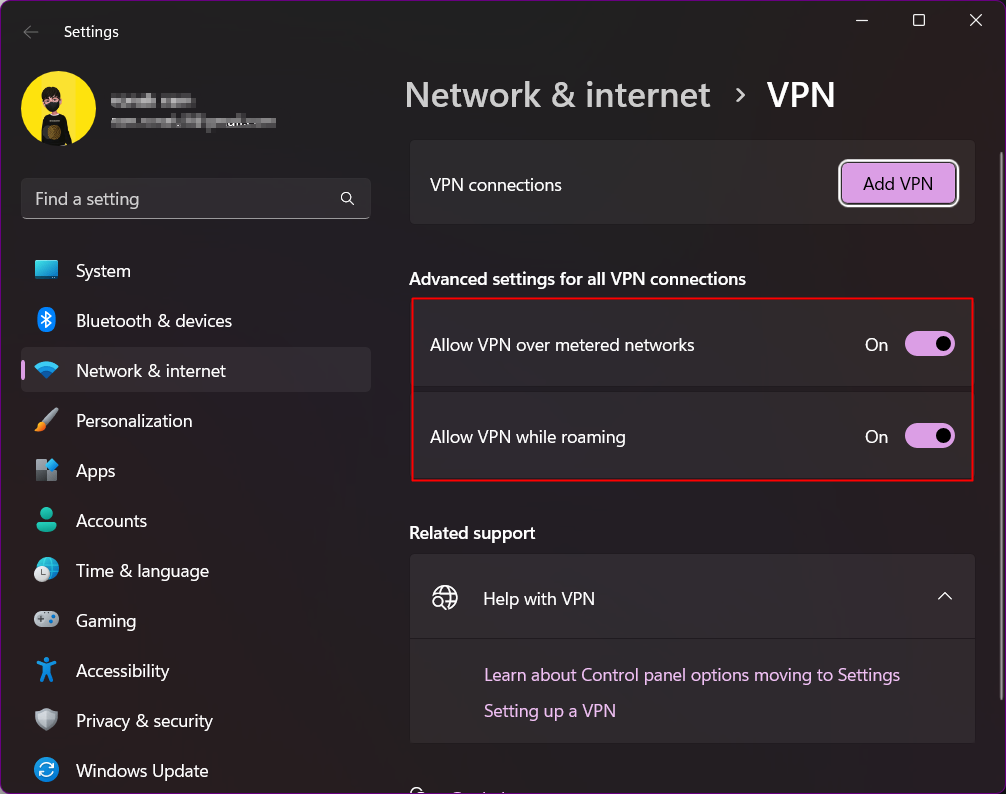
3. Ahora, descargue e instale una aplicación de servicio VPN en su PC. Es posible que deba comprar una suscripción para usar algunos, según el servicio VPN que elija.
4. Ahora conéctese al servidor de una ubicación donde se admita ese beneficio particular con el que está experimentando el problema.
5. Ahora regrese a la aplicación Xbox, ábrala y verifique si se resolvió la queja.
Lea también: Las 21 mejores VPN gratuitas para Windows 10
Método 6: cambiar el idioma y la configuración regional del sistema
Como leemos en los motivos, esa ubicación también puede ser la razón por la que encuentre el problema con Xbox Game Pass. Por lo tanto, puede ser útil cambiar la ubicación y el idioma en la configuración del sistema. Para cambiar esta configuración en su PC con Windows 11, siga estos pasos y solucione el problema que tenemos para mostrar los detalles de este error de ventaja.
1. Antes de continuar, el primer paso es cerrar la aplicación Microsoft Store y la aplicación Xbox. Además, también cierre cualquier programa o proceso relacionado que se esté ejecutando en segundo plano.
2. Inicie Configuración en la PC.
3. Vaya a la configuración de Hora e idioma .
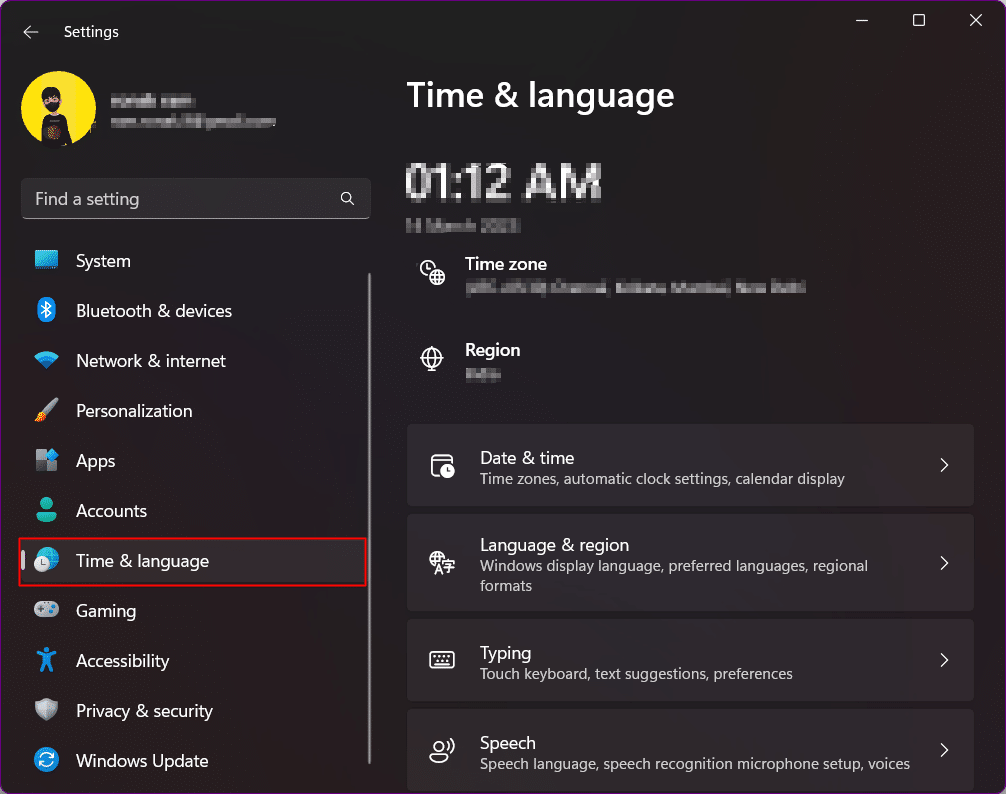
4. En el panel derecho, haga clic en Idioma y región .
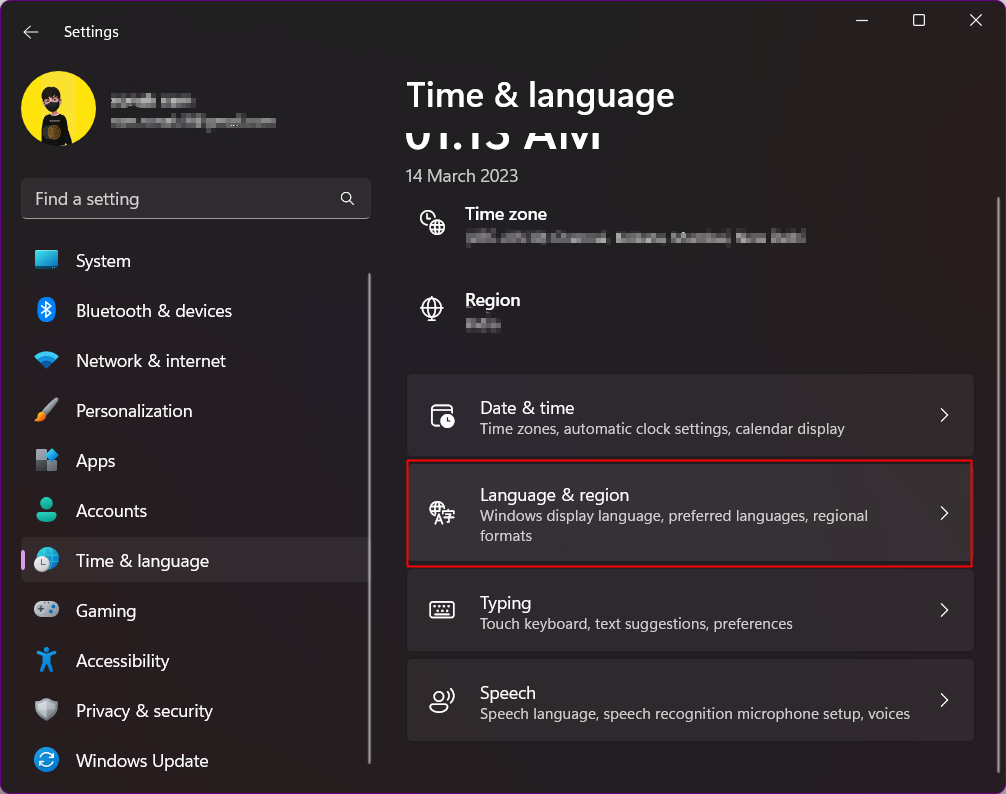
5. Ahora, para País o región , elija el país preferido/admitido, por ejemplo, Estados Unidos.
6. Ahora haga clic en Agregar un idioma para agregar el idioma de esa región. En nuestro caso, elegimos Estados Unidos como país, por lo que el idioma que elegimos fue el inglés (Estados Unidos).
7. Después de agregar el nuevo idioma, manténgalo en la lista de idiomas preferidos y arrástrelo hacia la parte superior.
8. Ahora elija el idioma de visualización de Windows para esa región, es decir, inglés (Estados Unidos) en nuestro caso.
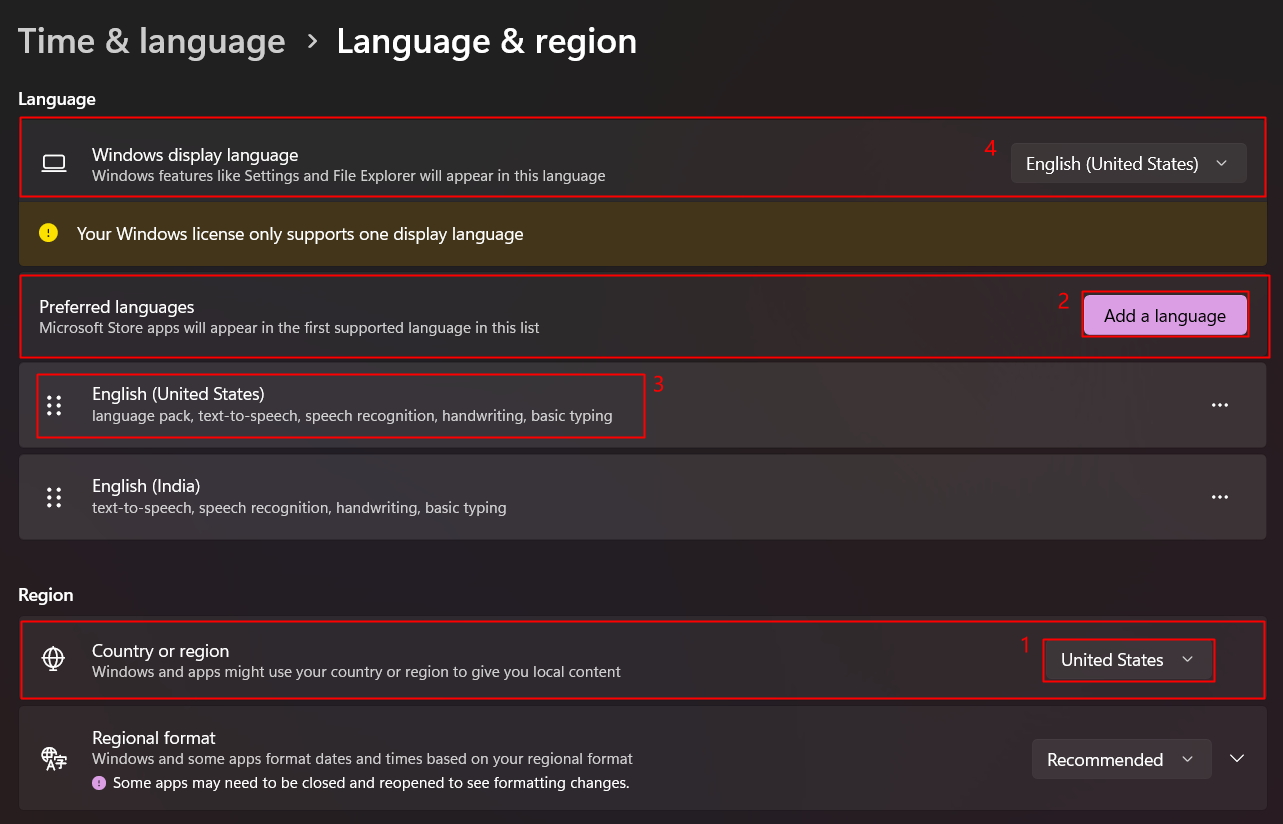
9. Reinicie la PC y verifique si esto resuelve el problema.
10. Si el error no se soluciona, configure el país o la región y la configuración de idioma de acuerdo con la configuración de la cuenta de Xbox del usuario y reinicie nuevamente la PC.
Eche un vistazo si esto solucionó que tenemos problemas para mostrar los detalles de este beneficio.
Lea también: 9 formas de corregir el error de instalación de Xbox Game Pass 0x800700e9 en la PC
Método 7: programa de reparación y restablecimiento a los valores predeterminados de fábrica
El próximo intento se puede realizar reparando el programa Xbox y restableciendo la aplicación Xbox y la aplicación Microsoft Store a su configuración de fábrica. Esto arreglaría todos los archivos corruptos de estos programas de software y posiblemente resolvería el problema. Siga estos pasos para reparar y restablecer Xbox y sus aplicaciones relacionadas y Microsoft Store en la PC.
1. Inicie la aplicación Xbox en su PC.
2. En la esquina superior izquierda de la ventana, haga clic en la etiqueta de jugador .
3. Seleccione Cerrar sesión .
4. Cierra la aplicación Xbox .

5. Ahora, abra la aplicación Microsoft Store en la PC.
6. Haga clic en la imagen/icono de perfil junto a la barra de búsqueda.
7. En la ventana emergente, seleccione Cerrar sesión .
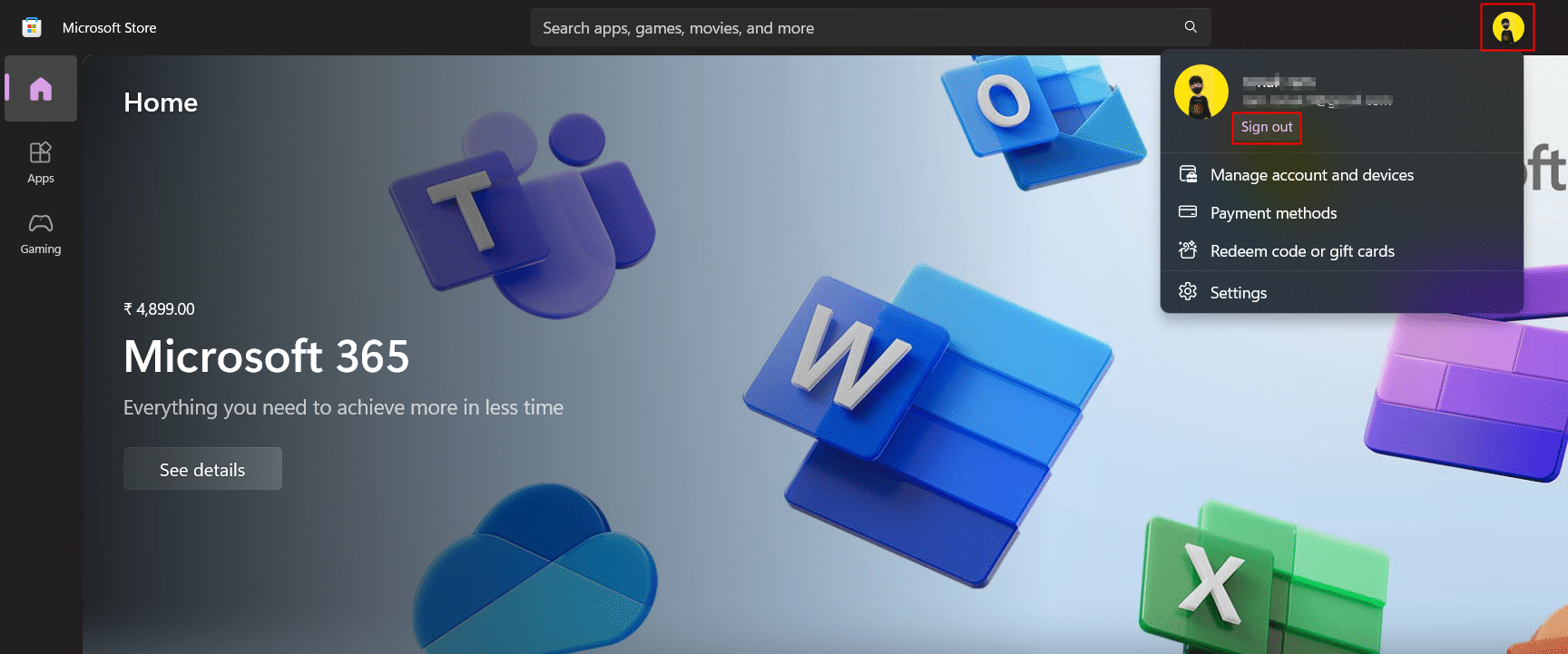
8. Confirme para cerrar sesión y cierre la aplicación.
9. Luego, inicie Configuración en la PC y haga clic en Aplicaciones .
10. En el panel derecho, haga clic en Aplicaciones instaladas .
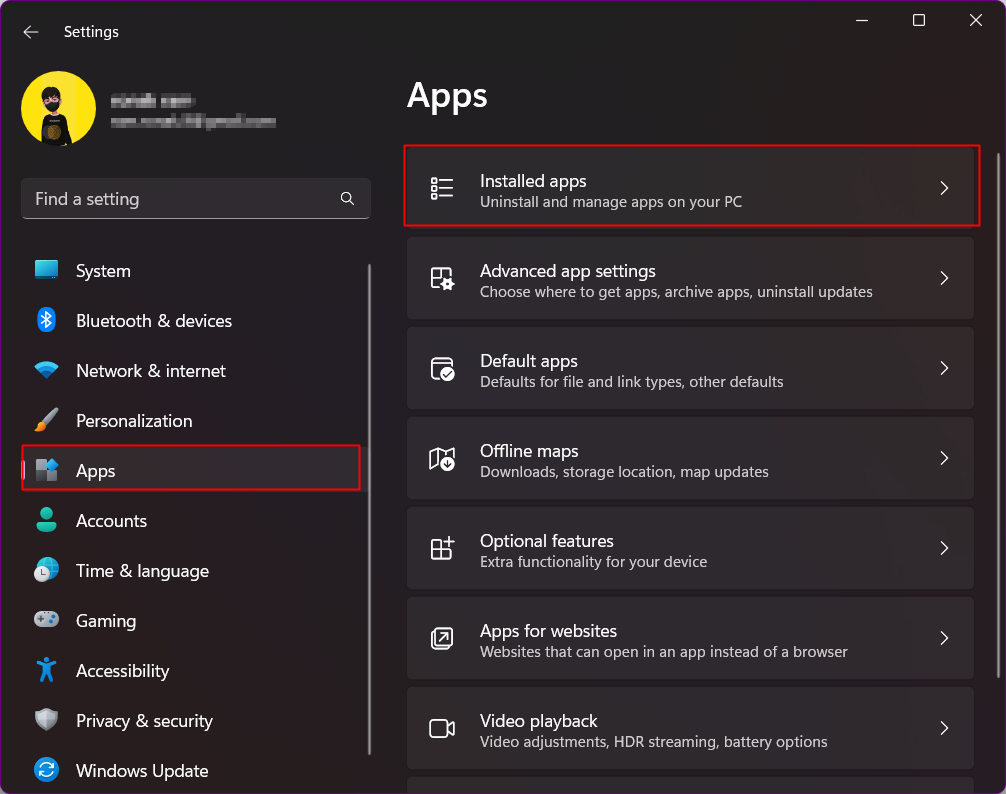
11. Navegue hasta Xbox en la lista de aplicaciones y haga clic en el icono de tres puntos verticales junto a su nombre.
12. Elija Opciones avanzadas .
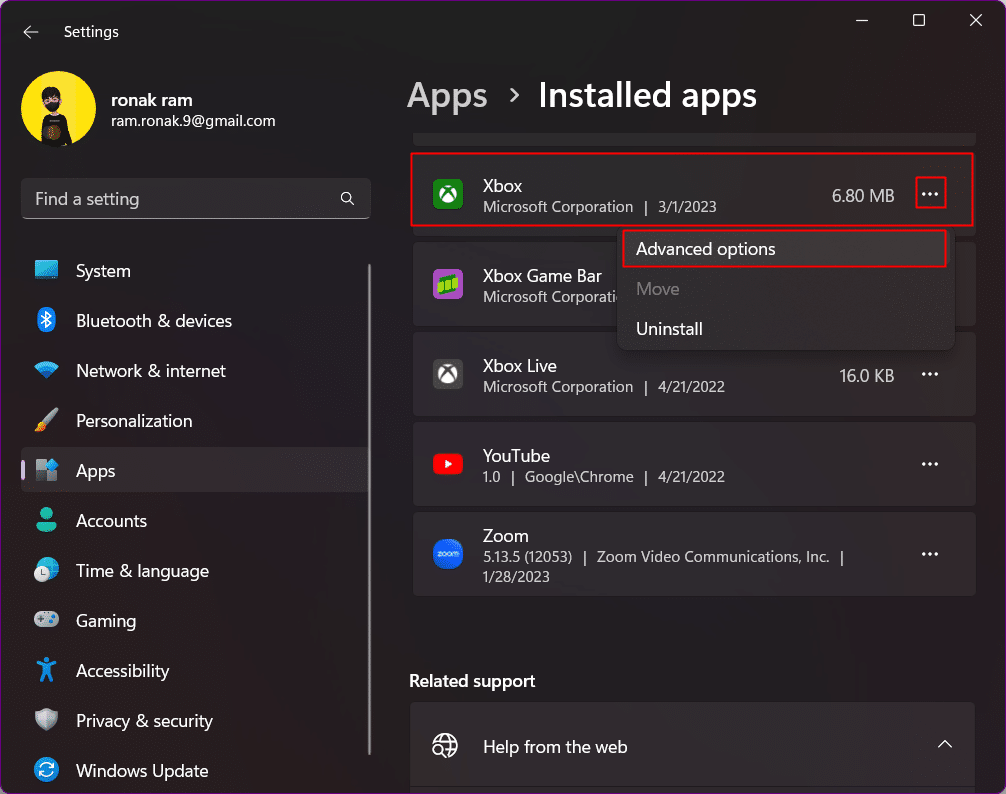
13. En la nueva ventana, haga clic en el botón Terminar .
14. Ahora haga clic en Reparar y confirme.
15. Por último, haga clic en Restablecer y luego confirme para restablecer la configuración predeterminada de fábrica de la aplicación Xbox.
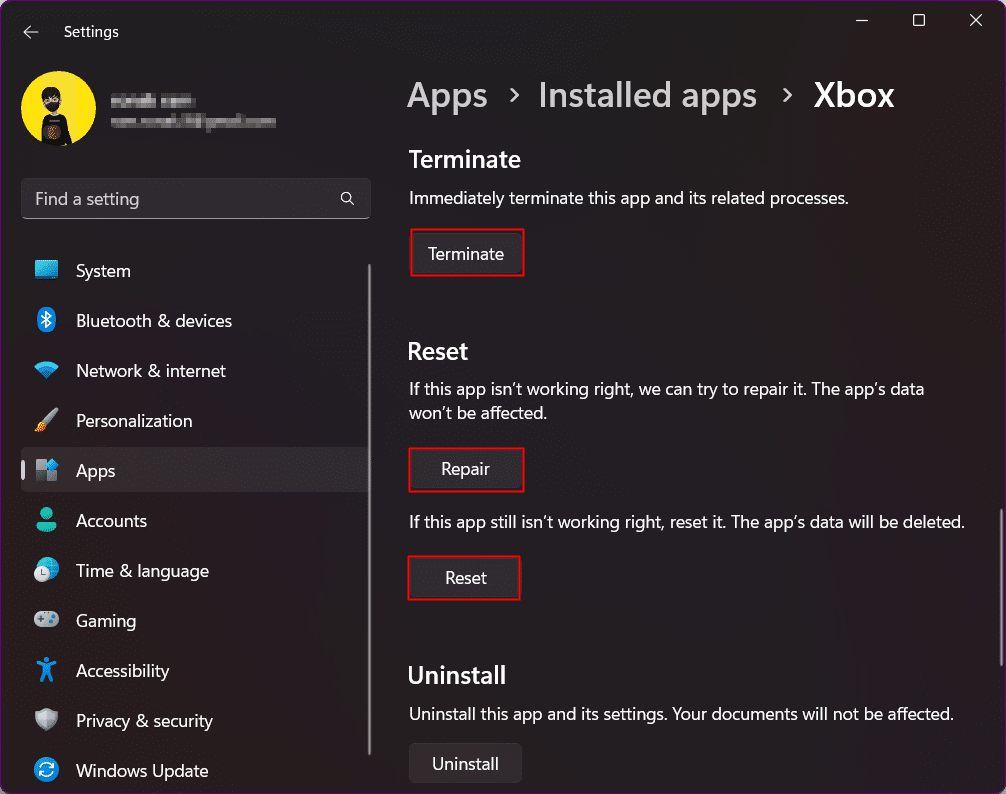
16. Repita los mismos pasos para las aplicaciones relacionadas con Xbox en la PC, como Xbox Live, Xbox Game Bar, etc.
Ahora, para reparar y restablecer Microsoft Store, deberá ejecutar el comando wsreset .
17. Presione las teclas Windows + R juntas para abrir el cuadro de diálogo Ejecutar .
18. Escriba wsreset en el cuadro de diálogo y presione la tecla Intro .
19. Espere hasta que Microsoft Store se repare y se inicie e inicie sesión con las mismas credenciales que la cuenta de Xbox.
20. Vaya a Biblioteca y haga clic en Obtener actualizaciones en el panel derecho.
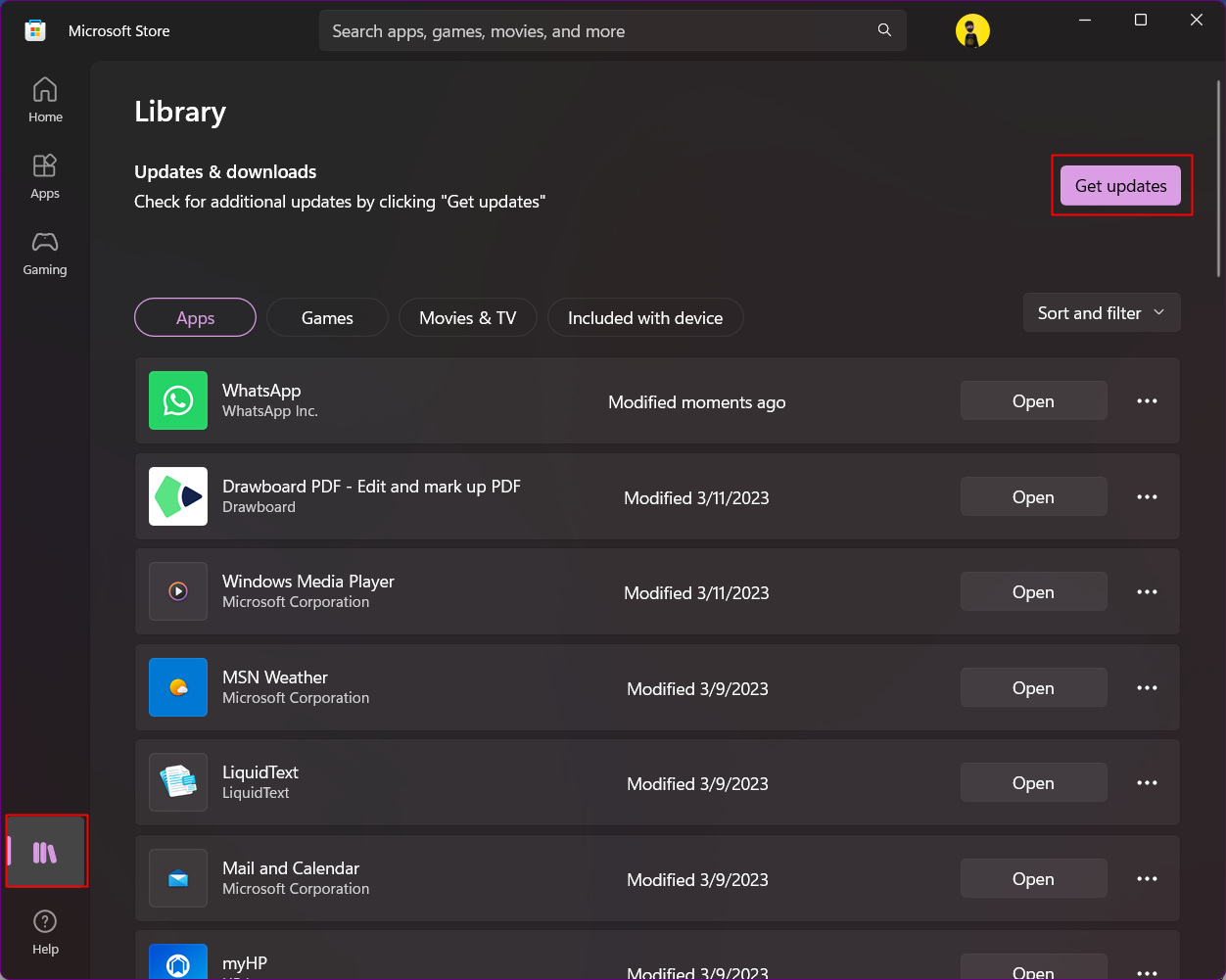
21. Instale las actualizaciones y reinicie la PC .
22. Después de que la PC se reinicie, inicie la aplicación Xbox e inicie sesión con la cuenta de Xbox que tiene suscripción al pase de juego.
Finalmente, verifique si las dificultades de este método le resultaron útiles para resolver el problema.
Lea también: Solucione el error 429 de Titanfall 2 en Xbox
Método 8: Desinstalación completa y reinstalación de la aplicación Xbox
Cuando el último método no sirvió de nada, esto es lo que finalmente podemos hacer para reclamar ventajas en la propia PC. Este método le dará la oportunidad a la aplicación de instalarse correctamente y, por lo tanto, solucionará los problemas que tenemos para mostrar los detalles de esta ventaja.
1. Inicie Configuración en la PC con Windows.
2. Haga clic en Aplicaciones y luego en Aplicaciones instaladas .
3. Desplácese hacia abajo hasta Xbox y haga clic en el icono de tres puntos verticales a su derecha.
4. Elija Desinstalar .
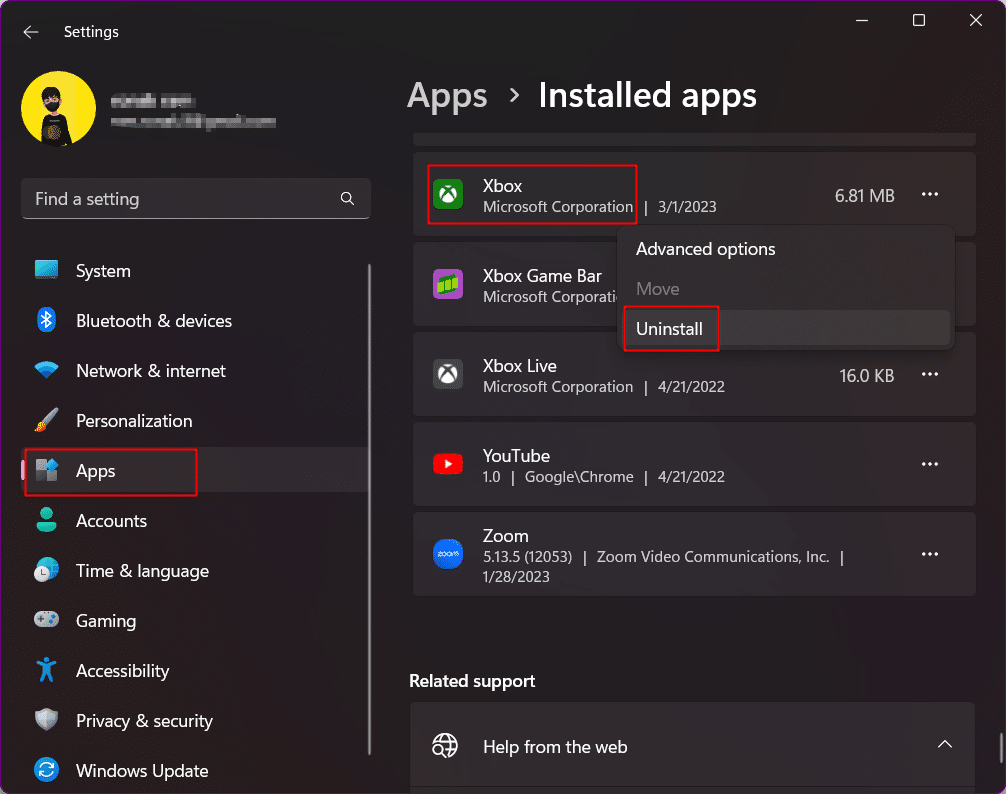
5. Abra la tienda de Microsoft .
6. Busque Xbox en la barra de búsqueda.
7. Haga clic en Obtener para instalarlo. La imagen a continuación muestra Abierto porque en nuestra PC, la aplicación Xbox ya está instalada.
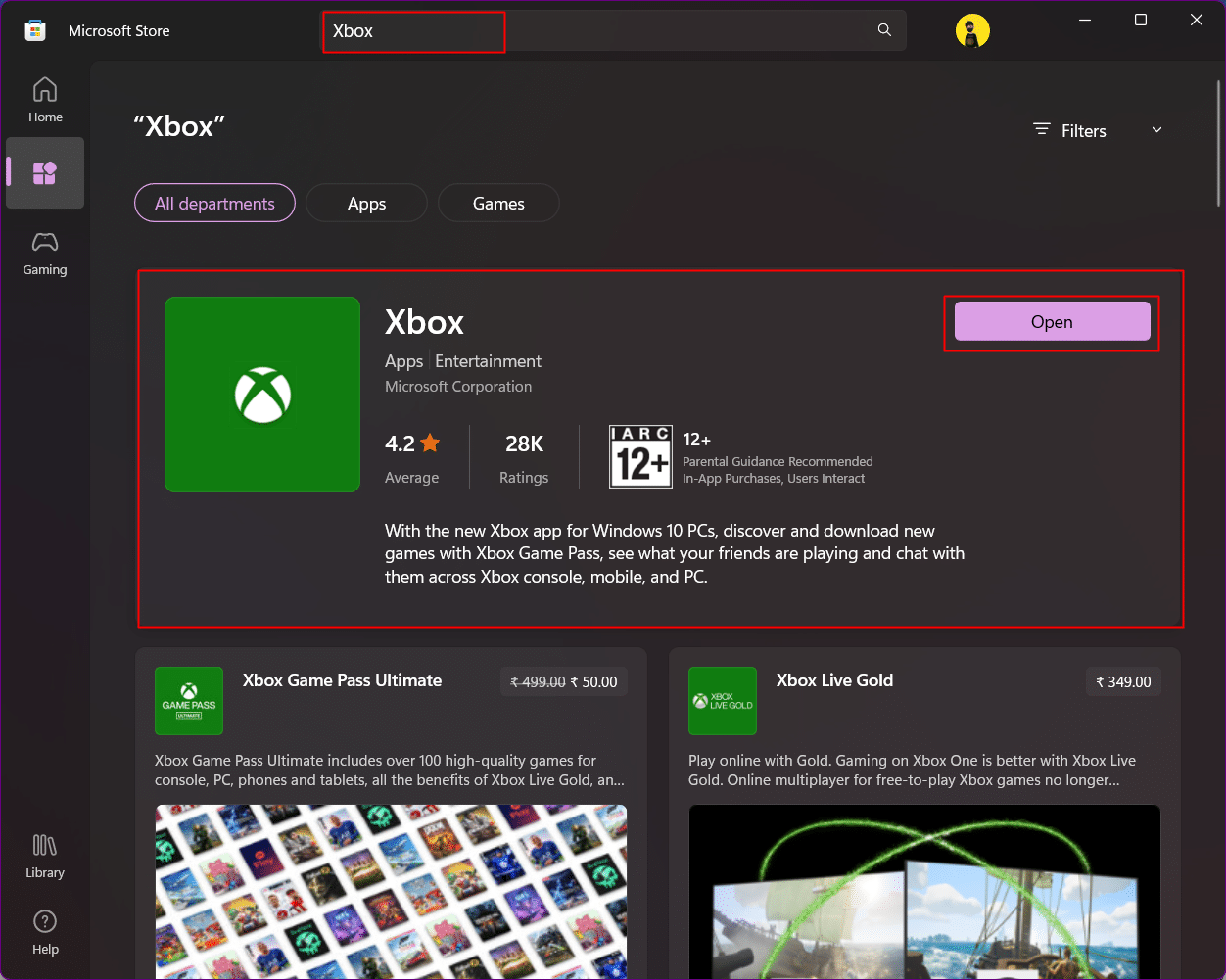
Método 9: reclamar ventajas en una plataforma diferente
Si ninguno de los métodos mencionados anteriormente le funcionó para solucionar el error, le recomendamos cambiar a una plataforma diferente , es decir, un teléfono inteligente o una consola Xbox . Luego puede reclamar las ventajas de Xbox Game Pass desde allí. Esto implica utilizar la aplicación móvil Xbox Game Pass para reclamar las ventajas de Xbox Mobile Pass a través de ella. Aunque no todas las ventajas, como Discord Nitro, Disney+ y más, están disponibles a través de la aplicación móvil, algunas sí lo están y puedes acceder a ellas y aprovecharlas.
1. Si no tiene instalada la aplicación Xbox Game Pass en su teléfono inteligente, descárguela de los enlaces que se proporcionan a continuación e instálela en el dispositivo.
- Descargar Xbox Game Pass para iOS
- Descargar Xbox Game Pass para Android
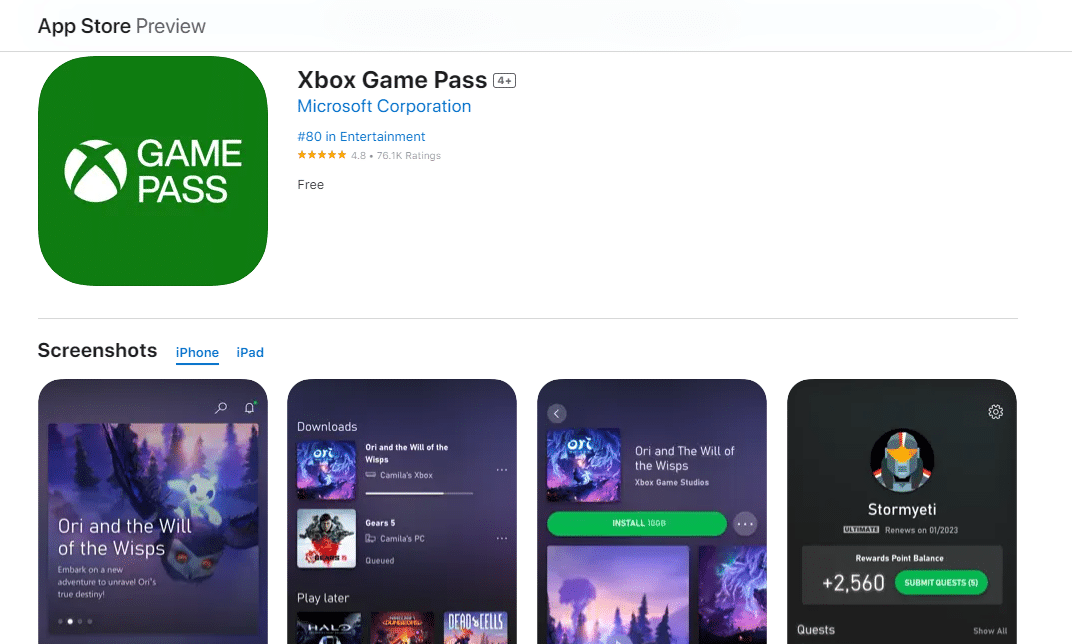
2. Inicie sesión con las credenciales de la cuenta de Xbox.
3. Toca tu foto/icono de perfil .
4. En Beneficio, seleccione Mostrar todo .
5. Reclama un beneficio del juego para comprobar si al cambiar de plataforma puedes obtenerlo.
Si tiene una consola Xbox, intente reclamar las ventajas con eso.
Lea también: El plan Friends and Family de Xbox Game Pass se expande a seis nuevos países
Método 10: Póngase en contacto con el soporte técnico de Xbox
Eso nos lleva al ultimátum de soluciones. Si tiene una suscripción activa e incluso después de seguir los procedimientos o intentar obtener las ventajas en una plataforma Xbox diferente, aún no puede resolver la consulta, lo sentimos, no podemos mostrar las ventajas de Game Pass en este momento, comuníquese con el soporte técnico de Xbox y pregúnteles. para ayudarte a solucionar el problema que tenemos al mostrar los detalles de esta ventaja.
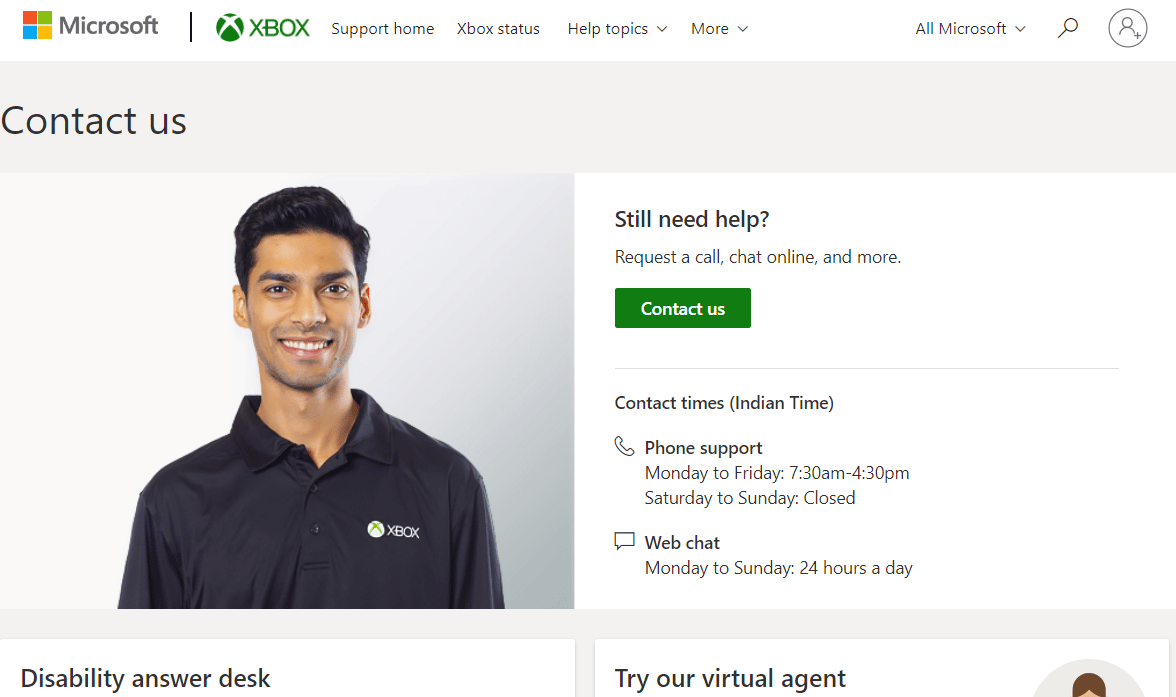
¿Cómo se activan las ventajas en Game Pass?
Ahora que sabemos por qué no puedo ver mis beneficios de Xbox Game Pass, y hemos tratado de solucionar el problema, busquemos la forma de activar los beneficios. Como sabemos que el acceso a Xbox Game Pass está disponible a través de las tres plataformas que incluyen: PC, consola Xbox y teléfono inteligente, hemos enumerado los pasos para todas ellas.
Cómo reclamar las ventajas de Xbox Game Pass en la consola Xbox
Si ya inició sesión en la consola Xbox con una cuenta que tiene una suscripción a Game Pass Ultimate, siga estos pasos. Si no es así, primero inicie sesión en la consola con la cuenta utilizada para comprar la membresía.
1. Desplácese hasta Game Pass y presione A en el controlador para seleccionarlo.
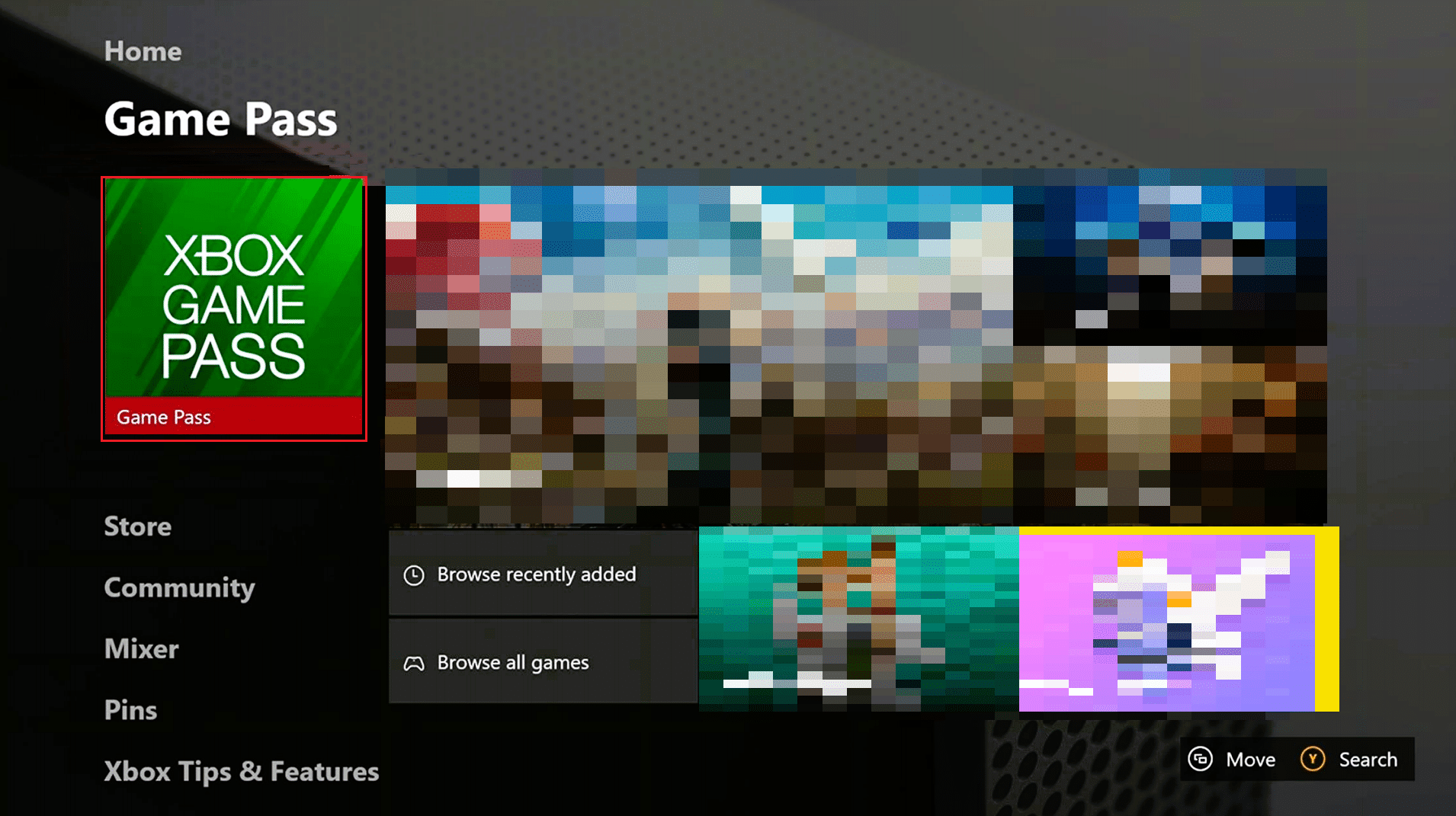
2. En el menú del pase de juego, desplácese hasta la opción Perks coloreada en gris y selecciónela presionando nuevamente A .
3. Verá una lista de las ventajas disponibles para usted. Elija el que desee, navegue y presione A para seleccionarlo.
4. En la ventana emergente, seleccione Reclamar .
Puede canjear el código ahora o presione B para salir y canjearlo más tarde. Para canjear el código más tarde, en la pantalla Beneficios, desplácese hacia abajo hasta Sus códigos y siga los pasos que se mencionan a continuación.
5. Resalte la ventaja que seleccionó y presione A para abrir la pantalla de canje de ventajas.
6. Escanee el código QR en un teléfono inteligente o cualquier otro dispositivo, o seleccione la opción Abrir en Microsoft Edge en la parte inferior izquierda de la pantalla.
7. Ahora esto se abrirá en un sitio web, desde donde puede canjear el código Perk y disfrutar de sus beneficios.
Cómo reclamar las ventajas de Xbox Game Pass en PC
Si compraste la suscripción a Game Pass Ultimate y ahora no tienes idea de cómo activar Perks en Game Pass si estás usando una PC, estos son los pasos a seguir.
1. Inicie la aplicación Xbox Game Pass en la PC .
Nota: Puedes comprar Xbox Game Pass en Microsoft Store.
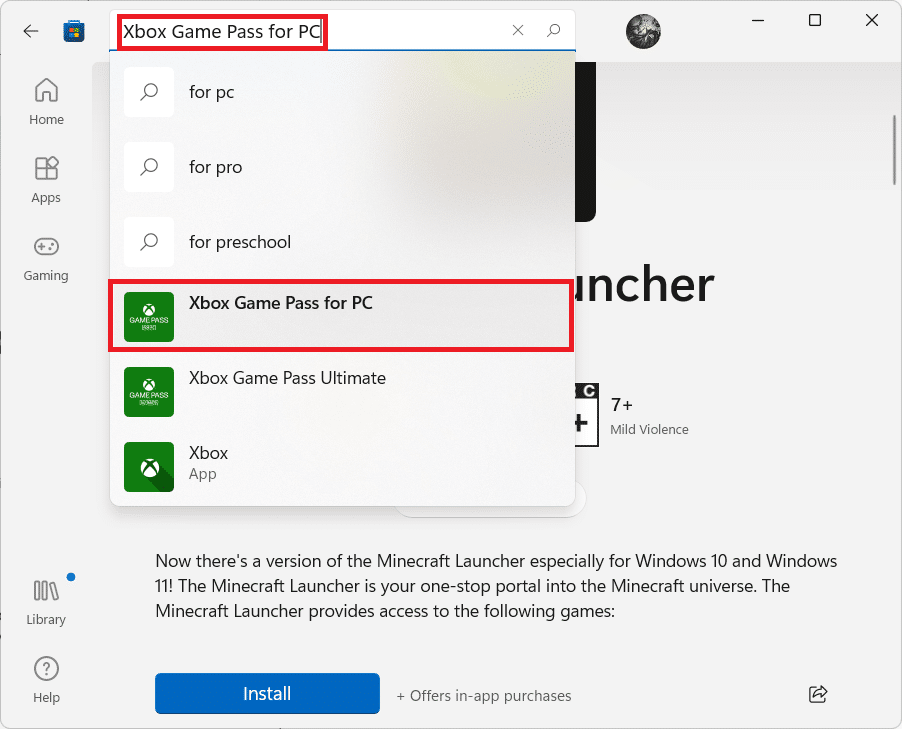
2. Haga clic con el botón izquierdo en la opción Beneficios .
3. Navegue hasta el beneficio que desea reclamar y haga clic en él.
4. Ahora, elija Ver en la tienda o Reclamar beneficio .
Esto lo llevaría a la página de descarga de Microsoft Store o le proporcionaría un código para canjear en Microsoft Store.
5. Descargue el beneficio o ingrese el código si es necesario.
Lea también : Cómo cambiar los detalles de la tarjeta en Xbox One
Cómo reclamar las ventajas de Xbox Game Pass en un teléfono inteligente
Para obtener las ventajas a través de un teléfono inteligente:
1. En la aplicación Xbox Game Pass , toque la imagen de perfil o el icono en la parte inferior.
2. En el perfil de Game Pass , las ventajas serían visibles. Toca Mostrar todo .
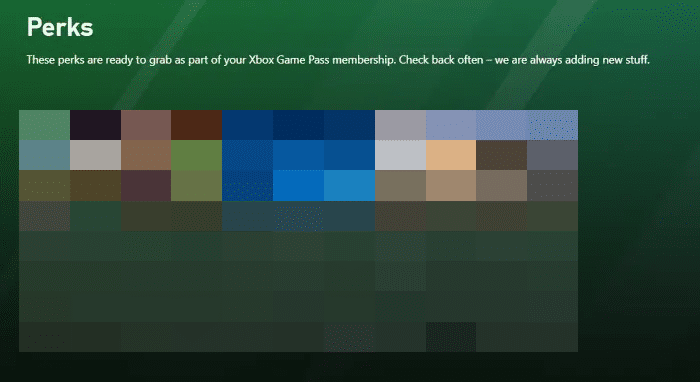
3. Desplácese hacia abajo y seleccione la ventaja que desea reclamar.
Nota: todas las ventajas no están disponibles en el teléfono inteligente y deberá encontrarlas en una consola o una PC.
4. Toca el ícono verde Reclamar .
5. Esto mostrará el Código de canje que se puede ingresar en Microsoft Store a través de la consola Xbox o PC.
6. Toque y mantenga presionado el código para copiarlo.
7. Canjee el código a través de Microsoft Store para reclamar los beneficios.
Recomendado:
- Pasar la antorcha en Far Cry 6: Guía de búsqueda del tesoro
- Arreglar el error prohibido de Chat GPT 403
- ¿Hay pantalla dividida de Apex Legends en Xbox One?
- ¿Cuánto es el impuesto en la tienda de Xbox One?
Gracias por leer. Es hora de que reclames y comas un beneficio. Esperamos que esta guía haya sido útil y que haya podido aprender cómo solucionar el problema que tenemos al mostrar los detalles de este problema de ventajas . Háganos saber qué método funcionó mejor para usted para resolver el error Lo sentimos, no podemos mostrar las ventajas del pase de juego en este momento. Si tiene alguna consulta o sugerencia, no dude en dejarla en la sección de comentarios a continuación.
